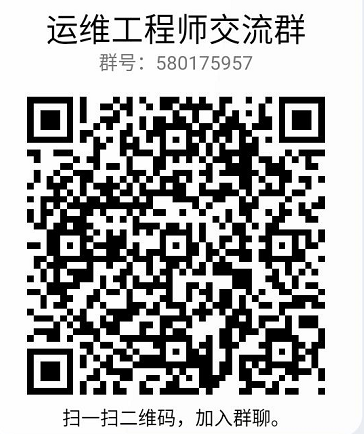智一面初中级LInux运维工程师在线评测:http://www.gtalent.cn/exam/interview/eUrdXoILlsGnh6At
物理机网络配置:
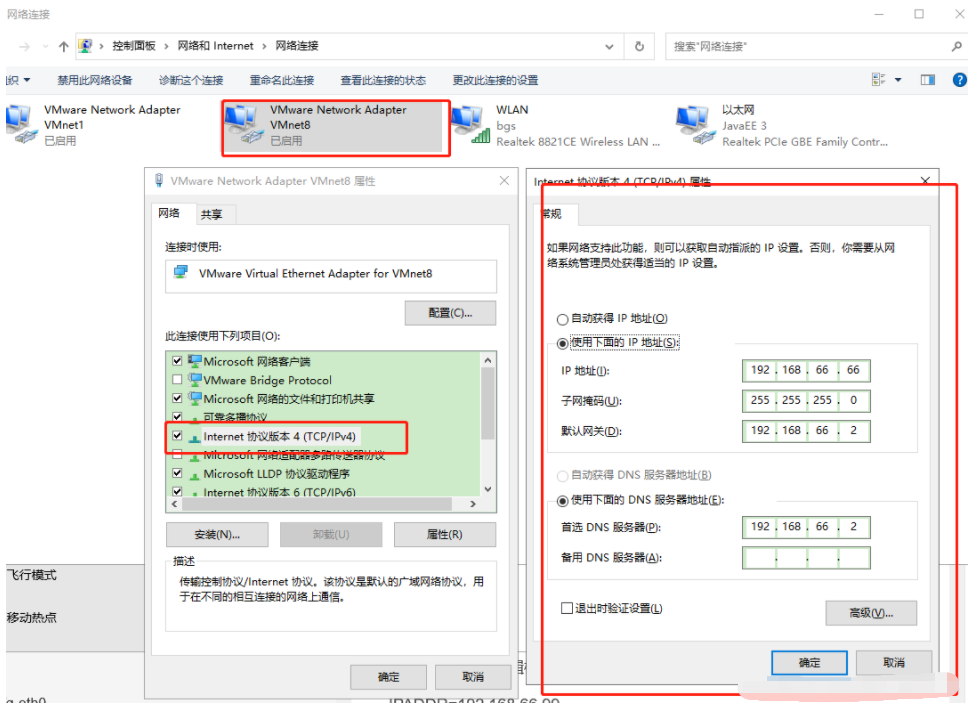
虚拟机网络连接使用NAT模式,物理机网络连接使用Vmnet8。
虚拟机设置里面——网络适配器,网络连接选择NAT模式。
虚拟机菜单栏—编辑—虚拟网络编辑器,选择Vmnet8 NAT模式,
1.在最下面子网设置ip为192.168.66.0 子网掩码255.255.255.0
2.NAT设置里面网关IP为192.168.66.2
3.使用本地DHCP服务将IP地址分配给虚拟机不勾选

4ubmV0L3FxXzQ0ODY2ODI4,size_16,color_FFFFFF,t_70)
设置完成后点击应用退出。
物理机网络连接VMNet8 手动设置ip地址 192.168.66.1 子网掩码255.255.255.0
网关和DNS地址为192.168.66.2(即虚拟机NAT的网关地址)
编辑linux网卡eth0的配置文件
1
#vi /etc/sysconfig/network-scripts/ifcfg-ens33
输入上述命令后回车,打开配置文件,使用方向键移动光标到最后一行,按字母键“O”,进入编辑模式,输入以下内容:
IPADDR=192.168.66.99
NETMASK=255.255.255.0
GATEWAY=192.168.66.2
另外光标移动到”ONBOOT=no”这一行,更改为ONBOOT=yes
“BOOTPROTO=dhcp”,更改为BOOTPROTO=none或者static
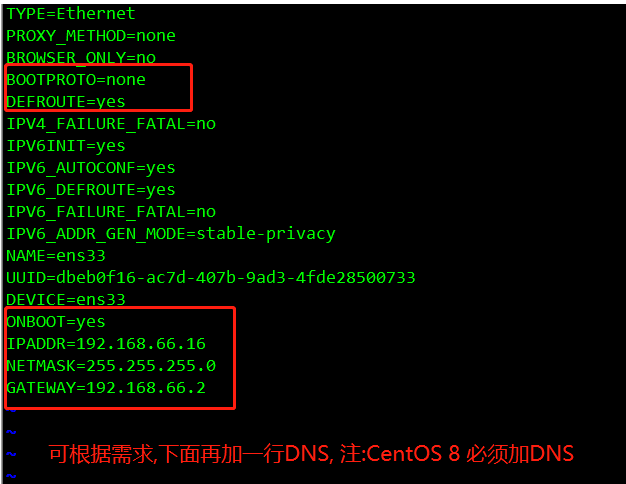
完成后,按一下键盘左上角ESC键,输入:wq 在屏幕的左下方可以看到,输入回车保存配置文件。
如果上一步配置了DNS这一步可以不配置,直接重启网络即可
设置DNS地址,运行命令#vi /etc/resolv.conf
光标移动到空行,按“O”键,输入 nameserver 192.168.66.2 退出按ESC键,输入:wq 回车保存配置文件。
重启网络服务
CentOS 7命令 : #service network restart
注意:
1.新安装的系统默认网卡ONBOOT=no,都需要更改
2.重启网卡, centos 8不能使用service和systemctl
3.重启网卡方法:nmcli c reload +网卡名
方法一:nmcli c reload ifcfg-xxx
方法二:nmcli c load /etc/sysconfig/network-scripts/ifcfg-xxx
方法三:nmcli c load /etc/sysconfig/network-scripts/route-xxx
如果以上方法没有生效,重启虚拟机系统,再看一下,就没问题了
4.立即重启网卡生效有3种方法(推荐使用)
nmcli c up 网卡名
nmcli d reapply 网卡名
nmcli d connect 网卡名
重启之后#ifconfig 或者 ip a查看配置的ip地址,物理机ping这个地址测试是否能通。
运维工程师QQ在线交流群:580175957